
Auf dieser Seite unseres Handbuchs finden Sie detaillierte Informationen zu Steuerelementen in Doom 64. Wir haben eine vollständige Liste der Steuerelemente und Schaltflächenbindungen erstellt. Außerdem bieten wir Informationen zum Zuweisen von Schaltflächen zu nützlichen Optionen und Aktivitäten, die nicht zugewiesen sind (z. B. Quickload und QuickSave). Zusätzlich haben wir eine Übersicht über die im Spiel verfügbaren Steuerungseinstellungen vorbereitet.
- Doom 64 Controls – PS4-Version
- Steuerungseinstellungen in Doom 64
- Zuweisen von Schaltflächen zu inaktiven Aktionen und Funktionen
Doom 64 Controls – PS4-Version
|
Charakter verschieben. |
|
 |
Schalten Sie die automatische Ausführung ein / aus. Lassen Sie es die ganze Zeit aktivieren, da dies das Angreifen eines Ziels erschwert. Der Held in Doom 64 kann nicht müde oder erschöpft werden. |
 |
Umschauen. |
 |
Wählen Sie die vorherige Waffe aus. |
 |
Interagiere (mit einem Schalter). |
 |
Interagiere (mit einem Schalter). |
 |
Nahkampfangriff / Kettensägenangriff / Feuerwaffe |
 |
Wählen Sie die nächste Waffe. |
 |
Vergrößern Sie die Karte. |
 |
Biegen Sie links ab. Dies ist nicht so nützlich – es ist am besten, sich auf eine übliche Weise zu bewegen, dh indem Sie zwei Knöpfe Ihres Gaming-Controllers verwenden. |
 |
Biegen Sie rechts ab. Dies ist nicht so nützlich – es ist am besten, sich auf eine übliche Weise zu bewegen, dh indem Sie zwei Knöpfe Ihres Gaming-Controllers verwenden. |
 |
Verkleinerungskarte. |
 |
Automap – Beim ersten Drücken wird die Karte mit Texturen angezeigt, beim zweiten Drücken wird die Karte als Raster angezeigt. Sie können die Position der Karte ändern, indem Sie Ihren Finger über das Touchpad bewegen. Mit den Tasten L2 und R2 sowie den oberen und unteren Richtungstasten können Sie die Ansicht vergrößern und verkleinern. |
 |
Pausenmenü – Sie können unter anderem Spieleinstellungen eingeben oder das Spiel speichern. |
Steuerungseinstellungen in Doom 64

Die wichtigsten Steuerungseinstellungen in Doom 64 sind:
Zuweisen von Schaltflächen zu inaktiven Aktionen und Funktionen
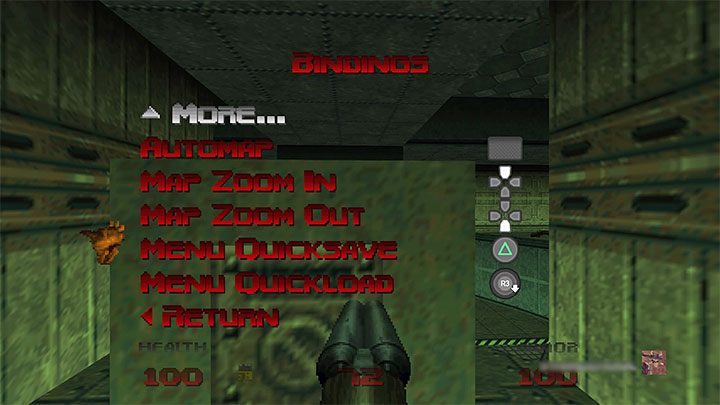
Sie können jeder Funktion mit einer ungebundenen Signatur eine Schaltfläche zuweisen. Wenn Sie eine inaktive Option auswählen, drücken Sie einfach eine Taste und stellen Sie sicher, dass sie nicht mehr für andere Aktivitäten verwendet wird.
Wir empfehlen, den Aktionen Menu Quicksave und Menu Quickload Schaltflächen zuzuweisen. Mit dem Quicksave-Menü (in unserem Beispiel Triangle) können Sie das Spiel schnell speichern, und mit dem Quickload-Menü (in unserem Beispiel R3) können Sie ein Spiel in nur wenigen Sekunden laden. Leider erstellt das Spiel nur eine einzige Schnellspeicherung. Vergessen Sie also nicht, manuelle Speicherungen des Spiels zu erstellen.
